
Apple ID 是可让您访问所有 Apple 服务的帐户。使用 Apple ID 从 App Store 下载 App;访问 Apple Music、Apple 播客、Apple TV 和 Apple Books 中的媒体;使用 iCloud 使内容在设备之间保持最新;设置“家人共享”群组等等。
汇于一处。在同一个位置管理有关您 Apple ID 的所有内容。在 MacBook Pro 上打开系统偏好设置,您的 Apple ID 和“家人共享”设置位于顶部。
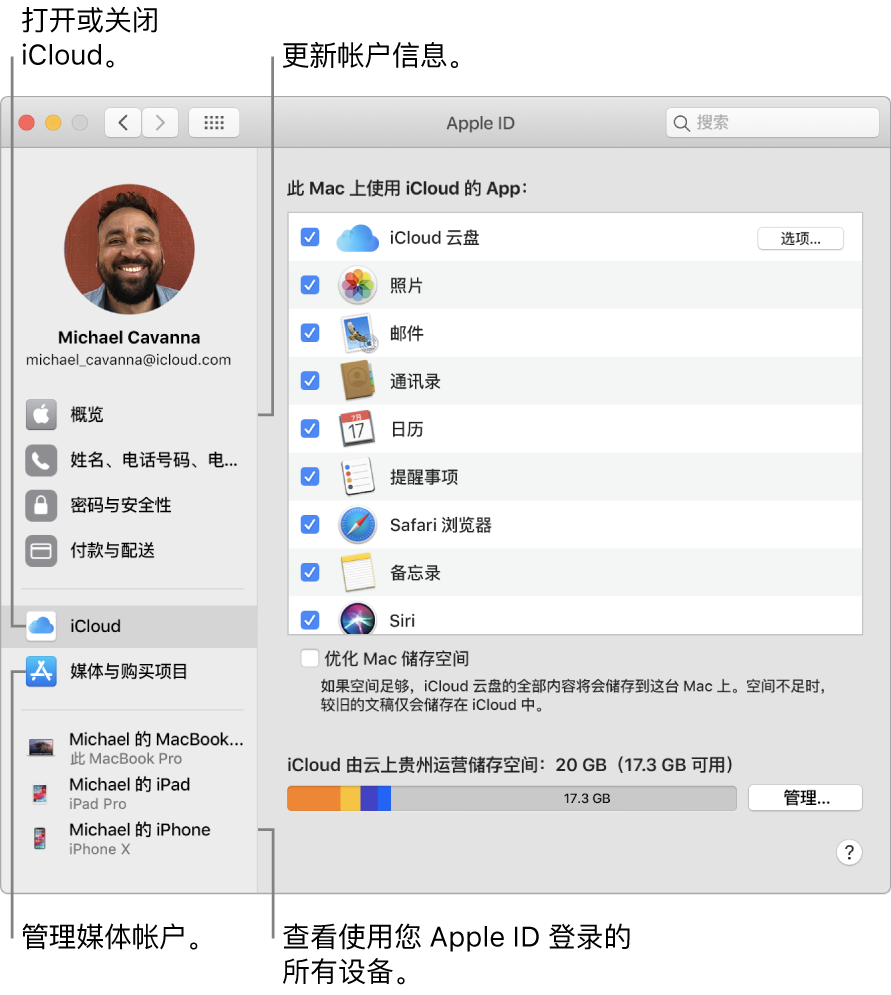
更新帐户、安全性和支付信息。在系统偏好设置中,点按“Apple ID”,然后在边栏中选择一项以检查和更新与您帐户关联的信息。
查看您的所有设备。在 Apple ID 边栏底部查看与您 Apple ID 关联的所有设备。您可以验证每台设备的“查找我的 [设备]”是否打开,查看 iOS 或 iPadOS 设备的 iCloud 云备份状态,或者将不再拥有的设备从您的帐户中移除。
家人共享。通过“家人共享”,您可以设置家人群组,以及为孩子创建 Apple ID 帐户。若要管理家人共享设置,请点按系统偏好设置中的“家人共享”,然后在边栏中选择一个图标以检查和更新信息。您可以添加或移除家庭成员;共享媒体购买项目、支付方式、iCloud 储存空间和您的位置;以及为孩子设定“屏幕使用时间”限额。
Apple ID 可让您访问 iTunes Store、App Store、Apple Books、iCloud、FaceTime 通话及 Apple 其他服务。它包含电子邮件地址(例如,michael_cavanna@icloud.com)和密码。Apple 建议您为 Apple 所有服务使用同一 Apple ID。
您可以使用当前的电子邮件地址或者为您生成的 @icloud 电子邮件地址创建 Apple ID。
您可以在 Mac、iOS 或 iPadOS 设备或者 Apple ID 帐户网站上创建一个 Apple ID。
使用当前的电子邮件地址或者为您生成的 iCloud 地址创建 Apple ID:
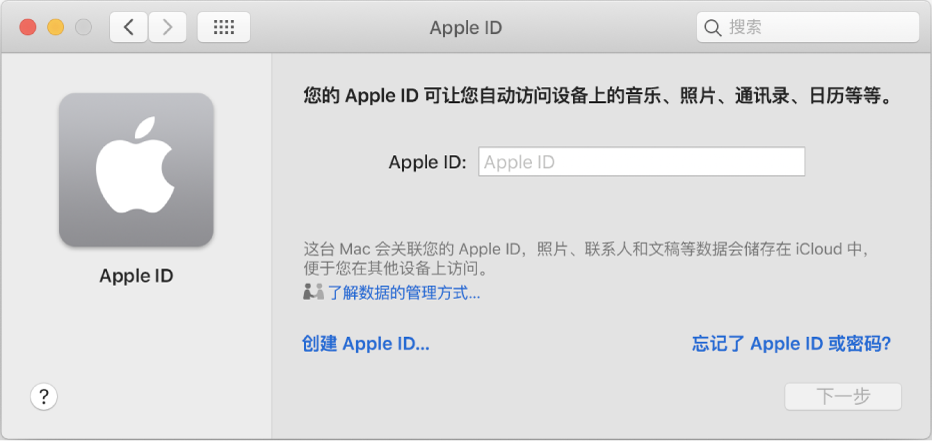
“通过 Apple 登录”使用您的 Apple ID 安全创建 App 或网站的帐户,简化每次的登录,无需填写表格、验证电子邮件地址或选取新密码。
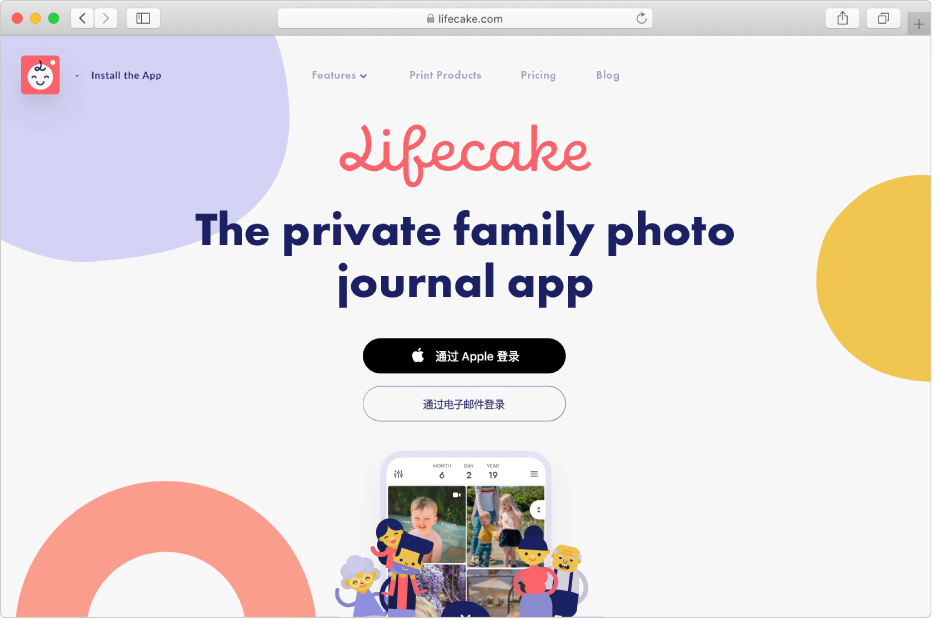
您还可以从使用同一个 Apple ID 登录的其他设备(iPhone、iPad、Apple Watch 和 Apple TV)登录。
如果您选取在创建帐户时隐藏邮件地址,且在 Apple ID 偏好设置中有多个与 Apple ID 关联的电子邮件地址,您可以更改用于接收转发电子邮件的地址。
了解更多。若要进一步了解iCould和“家人共享”,请查阅《macOS 使用手册》中的在Mac上访问iCloud内容。
uc电脑园提供的技术方案或与您产品的实际情况有所差异,您需在完整阅读方案并知晓其提示风险的情况下谨慎操作,避免造成任何损失。

未知的网友